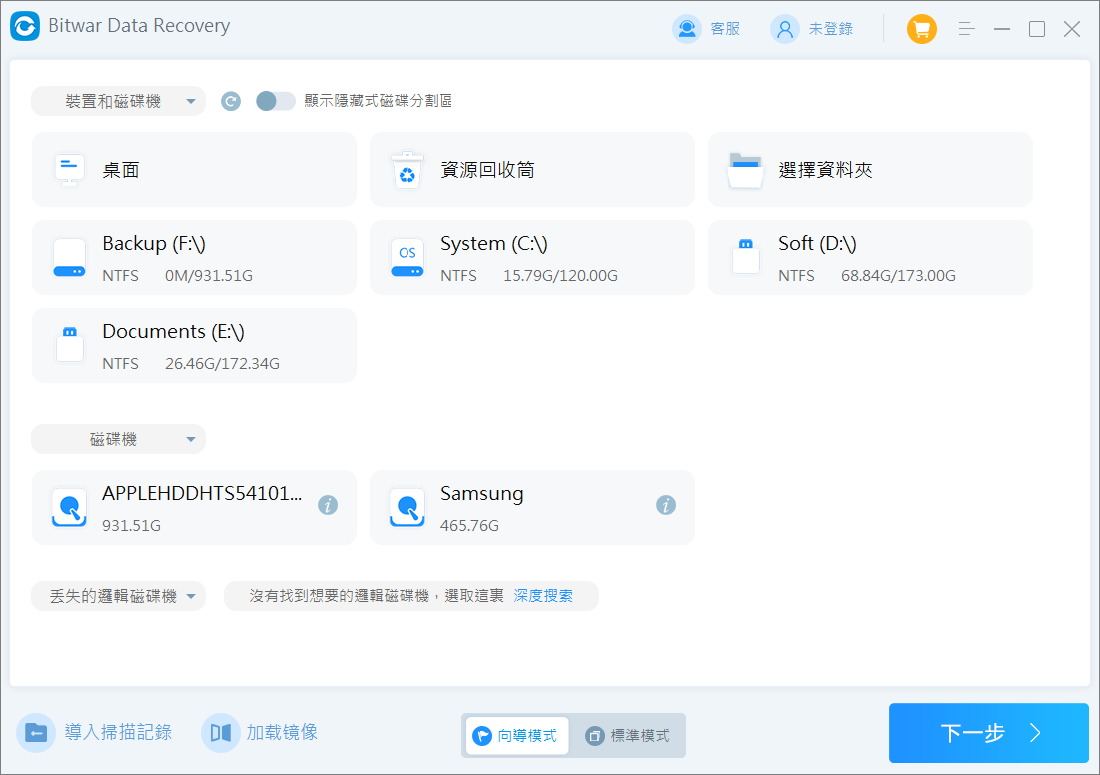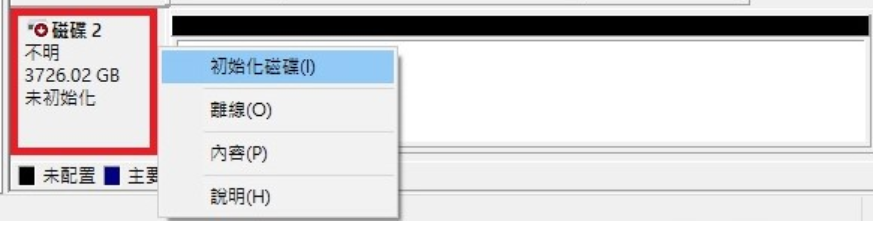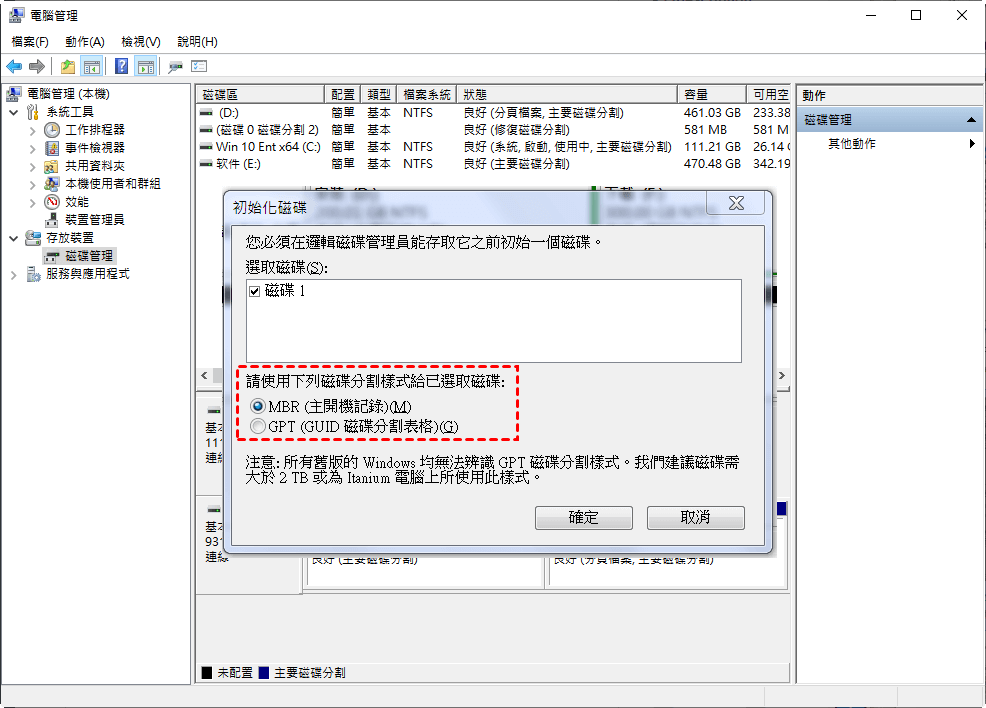工作中或許會遇到各式各樣的故障,比如我同事拿了一個外接硬碟卻無論如何都無法使用,後來才知道這個外接硬碟未初始化未格式化。她不懂得磁碟機為何會變為未初始化。甚至還想使用未初始化的磁碟機中的檔案。這是個難題。因為我們會投鼠忌器,磁碟機初始化與格式化後裡邊絕對是空白的。問題來了,如何從無法訪問重要檔案的未初始化磁碟機中救援檔案?
好消息是您正在尋找的解決方案確實存在。事實上,有多種方法可以修復未初始化的磁碟機,以下是最有效的方法。
什麼是磁碟機初始化?
對於任何可用的存儲裝置,它都需要至少有一個分區,該分區具有受支持的檔案系統,例如NTFS、FAT32或APFS。有關包含檔案系統的分區如何組織的信息存儲在存儲裝置的最開始,在稱為分區表的特殊區域中。磁碟機初始化是使用兩種可能的分區樣式之一創建分區表的過程:
- MBR(主引導記錄):直到不久前,MBR分區方案在與PC兼容的電腦系統上的 DOS、Microsoft Windows 和 Linux(以及其他)中占主導地位。它將分區磁碟機的最大可尋址存儲空間限制為2 TB。對於那些扇區為512字節的磁碟機,MBR分區表不支持容量大於2.2TB(2.2 ×1012字節)的分區。
- GPT(GUID 分區表):這種現代分區方案構成了統一可擴展固件接口 (UEFI) 標準的一部分,它允許每個磁碟機有多達128個分區。支持最大磁碟機大小為2的64次方個扇區,还支持唯一的磁盘和分区 ID (GUID)。支持最大磁碟機為18 EB (exabytes)。
RAW 磁碟機包含一個有效的分區表和至少一個沒有檔案系統的分區。未初始化的磁碟機沒有有效的分區表。好消息是 RAW 磁碟機救援 和未初始化磁碟機救援都可以使用現成的檔案救援軟體來執行。
為什麼磁碟機未初始化?
我們理解您渴望從未初始化的磁碟機中救援檔案,但如果您花時間了解為什麼磁碟機有時被標記為未初始化,您的救援成功率肯定會大幅提高。
- 原因 1:磁碟機是新的。雖然現在相對不常見,但您的製造商可能出售了未初始化狀態的硬碟,他们希望讓客戶完成初始化過程。
- 原因 2:以前的拥有者將磁碟機擦乾淨。在銷售二手存儲裝置時,将其擦除並用隨機資料覆蓋才能使資料無法救援。這是許多賣家所做的。
- 原因 3:分區表損壞。分區表存儲了關於分區組織方式的重要信息。這些信息可能會被惡意軟體或腐敗破壞,也可能被用戶自己意外刪除。
- 原因 4:作业系統錯誤。當您將存儲裝置連接到您的電腦時,您的作业系統會自動嘗試檢索有關它的信息。如果有什麼中斷了這個初始握手,存儲裝置可能會被錯誤地標記為未初始化。
- 原因 5:格式錯誤。雖然檔案系統格式化永遠不會導致磁碟機未初始化,但有許多使用各種第三方格式化實用程式和分區嚮導的用戶知道理論與現實並不總是完全匹配。
初始化磁碟資料會不見嗎?
如果是一個新磁碟機顯示未初始化可以直接初始化,不用擔心資料遺失。然而,在使用的磁碟機也可能成為未初始化,這時用戶考慮的問題就是初始化是否會清空磁碟機資料。
初始化磁碟代表要重建MBR(主開機記錄),並不會清除磁碟機資料。但是,僅僅初始化磁碟並不能使硬碟恢復使用,需要進一步分割硬碟以及格式化磁碟機,這個動作會清空磁碟機資料。
從未初始化的磁碟機救援檔案的有效方法
從未初始化的磁碟機救援檔案的三種行之有效的方法。這些方法的描述順序與我們建議您嘗試的順序相同。
方法一:讓電腦重新識別磁碟機
您的磁碟機實際上並未未初始化的可能性很小但確實存在——您的作業系統認為它是未初始化的。這就是為什麼您應該首先關閉電腦,重新插入磁碟機,然後再次打開它。
如果幸運的話,磁碟機將被再次識別,您將能夠毫無問題地訪問所有檔案。如果仍舊是未初始化狀態,繼續使用下面描述的其他方法。
方法二:使用檔案救援軟體
最好的檔案救援軟體甚至可以從未初始化的磁碟機中救援丟失的資料。我們建議您在嘗試修復實際的潛在問題(損壞或丟失的分區表)之前執行硬碟未初始化的檔案救援,因為您的修復嘗試可能會使資料丟失更加嚴重。
您可以使用高效且快捷的Bitwar檔案救援軟體,它在 Windows 和 macOS 上運行,可以免費預覽無限量的資料,而且支持電腦內部硬碟、外接硬碟、隨身碟、記憶卡、數碼相機等可接入電腦的存儲裝置找回丟失的檔案,非常直觀易用。
在您未初始化的磁碟機所連接的電腦上免費下載並安裝Bitwar檔案救援軟體。:
這是Bitwar檔案救援軟體從未初始化的磁碟機救援檔案所做的:
- 啟動Bitwar檔案救援軟體,然後(連接未初始化的磁碟機)單擊未未初始化的磁碟機。

- 選擇快速掃描和要救援的檔案類型,然後單擊掃描按鈕。


- 等待掃描過程完成或選擇查看實時掃描結果。找到檔案後您可以單擊縮略圖預覽這個檔案。確定後,選擇要救援的檔案,然後單擊軟體下方的復原按鈕將其保存到其他安全的分區或存儲裝置。
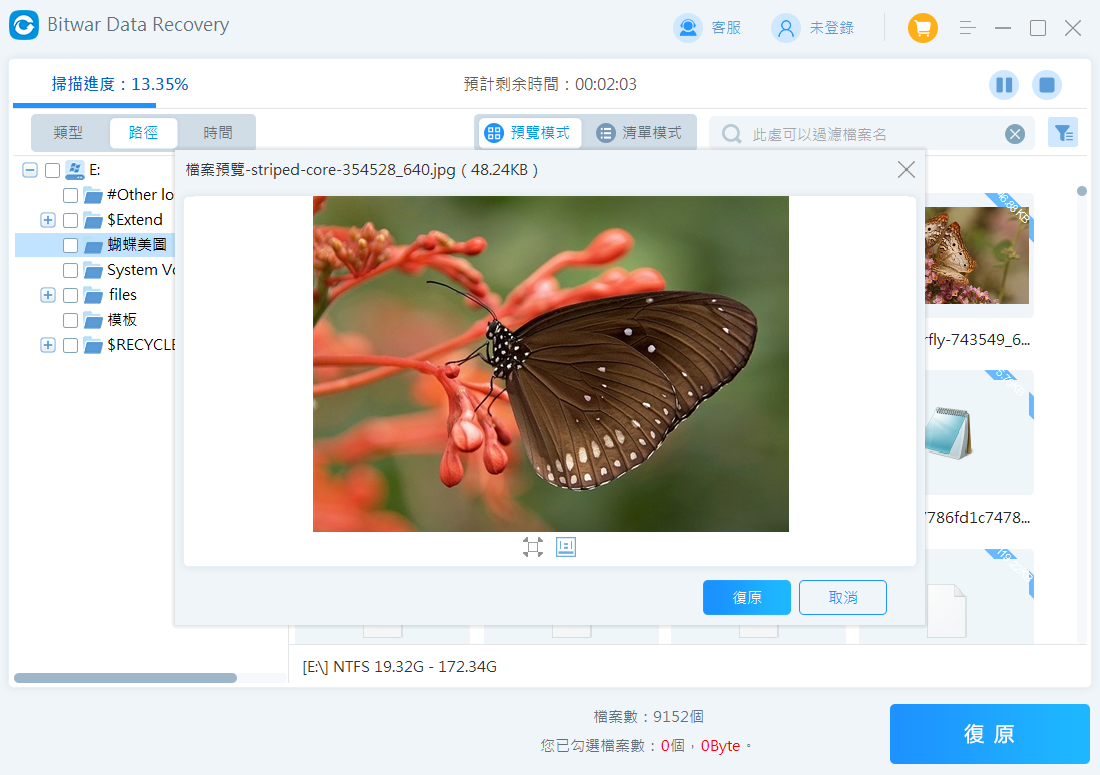
方法三:執行磁碟機初始化過程
雖然這似乎是找回了磁碟機丟失檔案的方法,讓您免受檔案丟失的重大損失,但是磁碟機仍舊是未初始化狀態。未初始化的磁碟機無法正常使用。如何執行磁碟機初始化過程?初始化磁碟機:
- 按 CTRL + X 並選擇磁碟管理。
- 右鍵單擊未初始化的磁碟機並選擇“初始化磁碟”選項。

- 選擇您喜歡的分區樣式(除非您擔心與舊電腦的兼容性,否則 GPT 是最佳選擇)並單擊確定。

磁碟機初始化過程將創建一個新的分區表,允許您在磁碟機上創建一個或多個分區,您可在初始化後格式化它們。
雖然初始化和格式化後可以嘗試從格式化的分區中取回資料,但這並不是您可以採取的最佳措施。我們始終不願意讓檔案有哪怕一點點破壞的可能,因此,請務必先執行檔案救援,再初始化/格式化磁碟機。
最後
磁碟機初始化是一種破壞性操作,因為它會重新創建分區表。而CHKDSK 實用程序無法修復未初始化的磁碟機,因為這樣的磁碟機沒有功能齊全的檔案系統。而從未初始化的磁碟機救援檔案是完全可能的。為避免資料丟失,您應該先完成檔案救援,使用檔案救援軟體來檢索無法再訪問的檔案。然後再初始化未初始化的磁碟機。